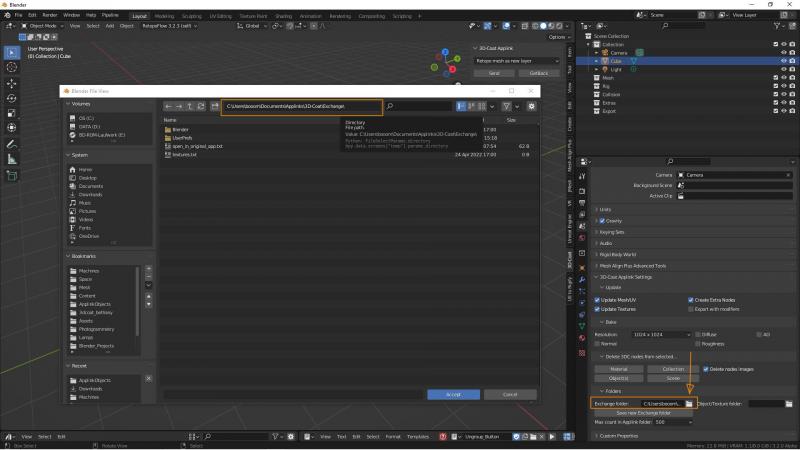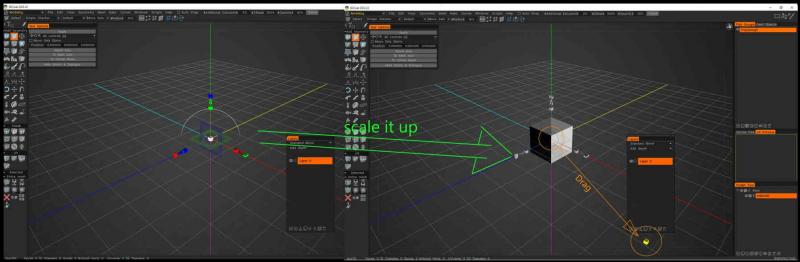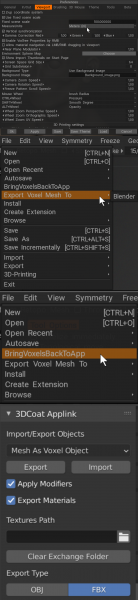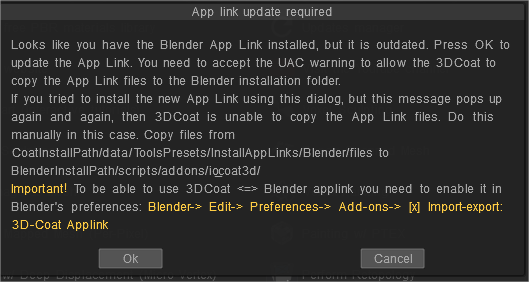Procedura dettagliata per l’installazione dell’applink di Blender di Ctc_nick
Ho provato a fare un breve riassunto per far funzionare Applink per Blender.
1. Al momento, ad aprile 2022+, non è necessaria la versione biforcuta.
2. Sono presenti molte cartelle per Applink. Provo a chiarire le dipendenze nell’immagine. I file/cartelle più importanti sembrano essere
->documenti3DC2Blenderexchange_folder.txt
->documenti Applinks 3D-CoatExchange
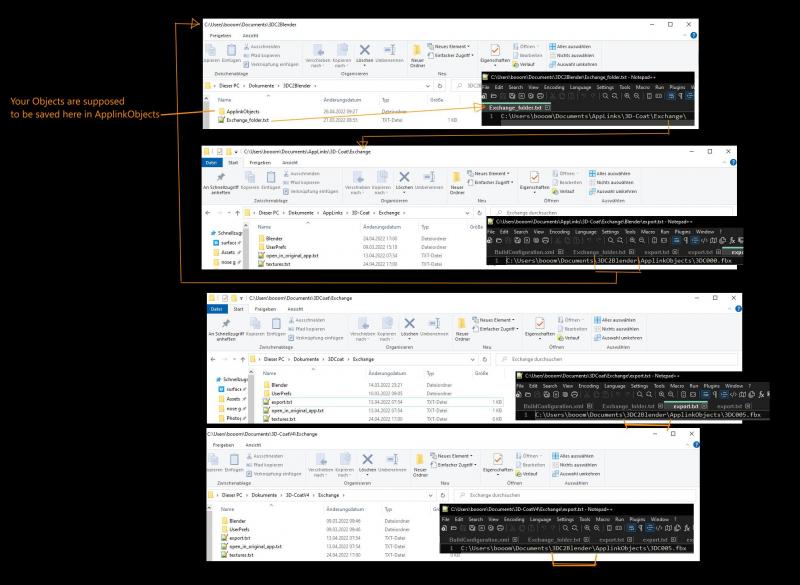
Guarda se hai cartelle uguali o simili. Se Applink non funziona, uno dei file potrebbe puntare a una direzione sbagliata o obsoleta.
3. Apri Blender e assicurati che il plugin 3DC sia abilitato. Quindi guarda a destra per le proprietà della scena. Lì puoi impostare la cartella di scambio, che dovrebbe essere:
C:Utenti
L’altro campo ‘Oggetto/Texture’ può essere lasciato vuoto.
4. Apri 3DCoat, prendiamo la Modeling Room.
5. Tornando in Blender seleziona il cubo fantasia. Nella vista 3D “Finestra Applink ” seleziona “Mesh Retopo come nuovo livello” e Invia.
6. In 3D Coat ora dovresti vedere la freccia di posizionamento. Aumentalo o diminuiscilo per vedere se qualcosa è arrivato in Coat e premi Applica. Ora dovrebbe esserci un nuovo livello chiamato “__qualcosa”.
7. Se sei arrivato così lontano, sotto File dovrebbe esserci “Export in Blender”. Se 3DCoat richiede un nome file, funziona. La cartella dovrebbe già essere “ApplinkObjects”.
8. Scegli Nome e utilizza il formato fbx .
9. In Blender premi “GetBack” da Retopo.
Dovrebbe essere tutto per ora. spero che funzioni
Import/ Export scala Applink
Ho esaminato Blender Applink per lavorare con Modelling/Retopomesh in Blender. Ora posso trasferire avanti e indietro, senza ridimensionamento!
Il file: ..blenderver3.4scriptsaddonsio_coat3D__init__.py, devono essere impostati solo 2 valori, i blender export e import la scala:
- a seconda di ciò che hai impostato nelle “Impostazioni Export fbx ” in 3DCoat:
Lavoro in millimetri:
Nella riga 741 imposta Scala su 10: (bpy.ops. impostazioni export ; questo imposta la scala export fbx dei frullatori da 1:1 a 3DCoat )
Nella riga 1166 imposta Scala su 1 per mm, 0,01 per cm o 0,001 per metri: (bpy.ops.import_scene; questo imposta la scala import fbx di Blenders da 3dCoat)
Lavora in metri: (se lo strumento di misurazione è impostato anche su metri)
Riga 741: scala globale 0,01
Linea 1166: Scala Globale 1
Quindi riavvia Blender o ricarica il plugin.
Le scale sono rappresentate dagli oggetti della barra laterale ‘Articolo’. Non sono 1 ma le dimensioni sono corrette.
Premendo ‘inviato al retopo’ vengono applicate le scale (1,1,1). Quindi non c’è bisogno di farlo prima.
Di Metin Seven:
Per far corrispondere la scala del misuratore di Blender, modificare Preferenze ➔ Finestra ➔ Scala scena fissa su 100 e impostare Unità di misura su Metri. Attenzione però: questo può causare primitive molto dense in 3D Coat.
Ho pensato di aggiungere un po’ di informazioni che ho postato sul forum Blender Artists:
L’ho trovato nei miei appunti personali 3DC. Forse è utile:
─ Vedi anche la raccolta di screenshot allegata. ─
Esiste una versione fornita con Blender e un fork di Mifth:
Utilizza l’ Applink 3DCoat per scambiare tra 3DC e Blender:
Premi Export in Blender per inviare la mesh a 3D Coat.
Una volta che hai lavorato sul modello in 3D Coat, scegli File ➔ Bring Voxels Back To App, quindi in Blender premi Import.
In alternativa, puoi usare File ➔ Export Voxel Mesh To ➔ Blender.
C’è anche un thread Blender Artists dedicato al collegamento all’app 3D-Coat :
https://blenderartists.org/t/3d-coat-applink-for-blender-2-8/1117068
A chiunque manchi il pulsante “Export in: Blender” in 3DCoat 2023
Perché funzioni è necessario avere una cartella chiamata “Blender” nella cartella Exchange. Ho dovuto configurare Applink manualmente a causa delle versioni portatili Blender .
Buona giornata!
Bake: è una cartella vuota
extension.txt: contiene tre lettere ‘ fbx’ senza virgolette
preset.txt: contiene “Blender Cycles” senza virgolette
run.txt e texture.txt sono entrambi vuoti.
Blender AppLink aggiornato per poter scambiare dati con 3DCoat semplicemente installandolo da zero. Quindi, installa semplicemente 3DCoat, Blender, segui ciò che dice 3DCoat (facile da seguire) e poi puoi facilmente trasferire le risorse su Blender, incluso Factures. Compatibilità con Blender 3.4 migliorata.
Procedura dettagliata per l’installazione del collegamento dell’app Blender di Wendallhitherd
Finalmente sono riuscito a far funzionare l’applink, dopo un sacco di difficoltà. Il problema principale è che le vecchie versioni di 3dcoat interferiscono con quelle nuove. Il segreto è:
– Elimina ogni cartella relativa ad applink dai miei documenti. sia il collegamento dell’app che 3DC sembrano scrivere file di testo che contengono stringhe di percorso: se uno qualsiasi di questi file contiene un riferimento a una vecchia directory, 3DC o blender ricreeranno automaticamente quella vecchia cartella. Nel mio caso, ogni volta che avviavo Blender veniva generata una cartella “3DCoatV4”.
– L’eliminazione di ogni cartella applink include, nel mio caso:
C:Utenti
C:Utenti
– Apri 3DCoat e chiudilo. Ciò rigenererà la cartella di scambio 3DC. (C:Utenti
– Apri Blender e collega la cartella di scambio appena generata al percorso di scambio del plugin Blender . Ho potuto lasciare l’oggetto/texture vuoto
– Invia un oggetto Voxel a 3DC. Questo genererà la cartella C:Users
– In 3DC, autopo, automap e usa “export in -> blender”. Per quanto ne so, ciò farà sì che 3DC generi la cartella C:Users
– La preimpostazione Export dovrebbe essere Blender Cycles o BlenderAppLink. Ho usato BlenderAppLink
– Torna in Blender, fai clic sul pulsante “GetBack”. Questo genererà l’oggetto esportato da 3DC e collegherà lo shader PBR !
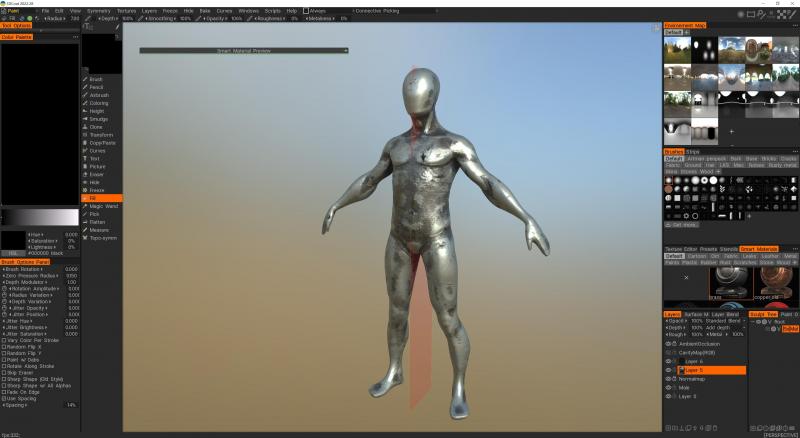
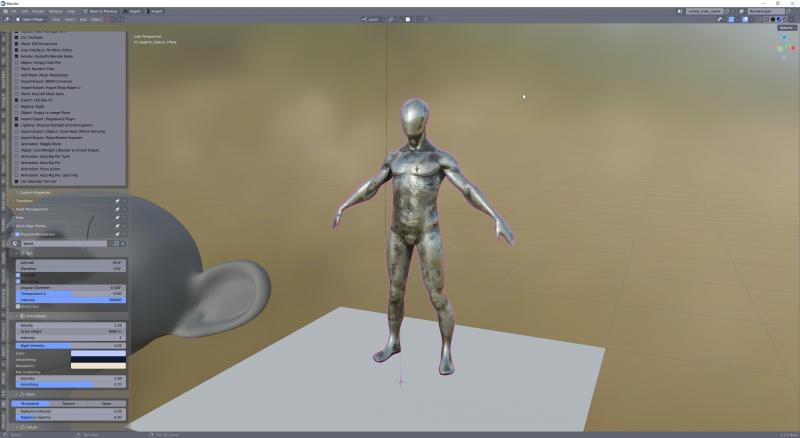
Come nota a margine, penso che il codice applink sul lato del blender sia hardcoded per generare la cartella 3D-CoatV4, poiché continua a comparire dopo averlo eliminato quando utilizzo “get back” out of blender. Fortunatamente non sembra interferire con nulla purché la configurazione iniziale sia pulita.
 Italiano
Italiano  English
English Українська
Українська Español
Español Deutsch
Deutsch Français
Français 日本語
日本語 Русский
Русский 한국어
한국어 Polski
Polski 中文 (中国)
中文 (中国) Português
Português Suomi
Suomi Svenska
Svenska 中文 (台灣)
中文 (台灣) Dansk
Dansk Slovenčina
Slovenčina Türkçe
Türkçe Nederlands
Nederlands Magyar
Magyar ไทย
ไทย हिन्दी
हिन्दी Ελληνικά
Ελληνικά Tiếng Việt
Tiếng Việt Lietuviškai
Lietuviškai Latviešu valoda
Latviešu valoda Eesti
Eesti Čeština
Čeština Română
Română Norsk Bokmål
Norsk Bokmål